
压缩解压 占存:3.84MB 时间:2022-04-01
软件介绍: Winrar是强大的压缩文件管理器。它提供了RAR和zip文件的完整支持,能解压7Z、ACE、ARJ、BZ2、CAB...
WinRAR是一款功能强大且广受欢迎的压缩文件管理器。WinRAR能够创建、打开和管理RAR和ZIP格式的压缩文件,这是其最基本也是最核心的功能。除了RAR和ZIP,WinRAR还支持解压7Z、ACE、ARJ、BZ2、CAB、GZ、ISO、JAR、LZH、TAR、UUE、Z等多种格式的压缩文件。这使得WinRAR成为处理各种压缩文件的得力助手。接下来就让华军小编为大家解答一下WinRAR怎么固定工具栏以及WinRAR固定工具栏的方法吧!
第一步
确保WinRAR已经安装在您的电脑上,并双击打开它。
第二步
在WinRAR窗口的菜单栏上,找到并点击“选项”。
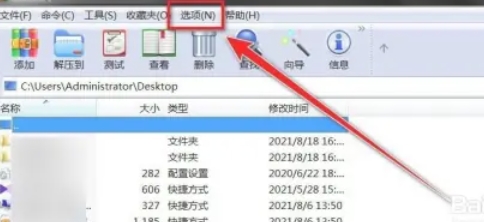
第三步
在“选项”的下拉菜单中,选择并点击“设置”。
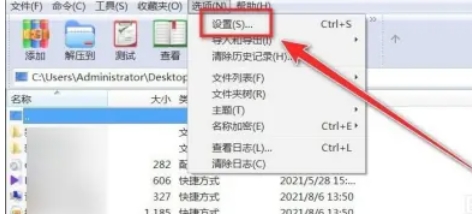
第四步
在弹出的设置窗口中,找到并点击“常规”选项卡。
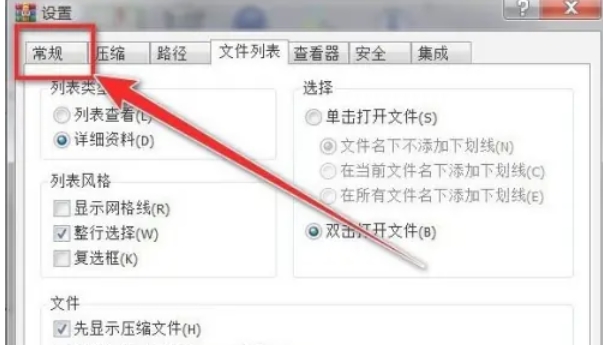
第五步
在“常规”选项卡内,找到“锁定工具栏”选项,并勾选它。
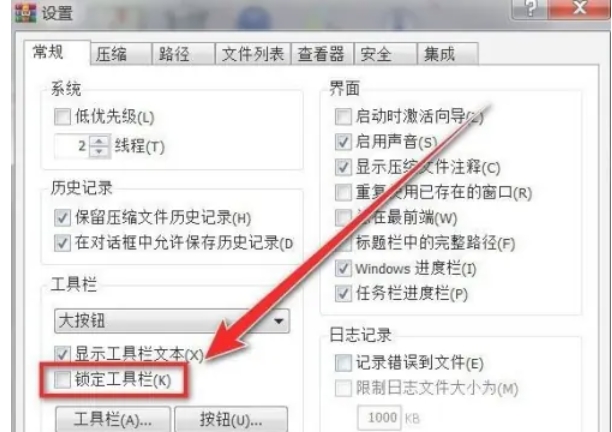
第六步
点击设置窗口底部的“确定”按钮,以保存并应用您的更改。
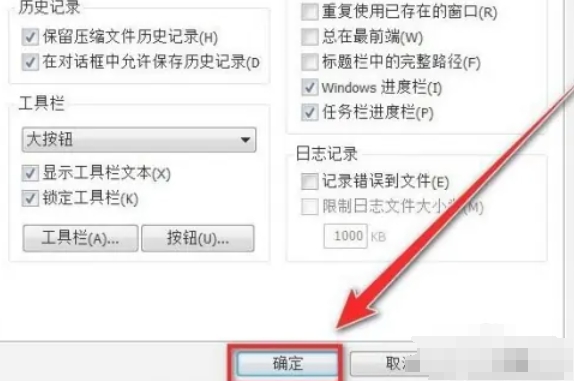
以上就是华军小编为您整理的WinRAR怎么固定工具栏以及WinRAR固定工具栏的方法啦,希望能帮到您!